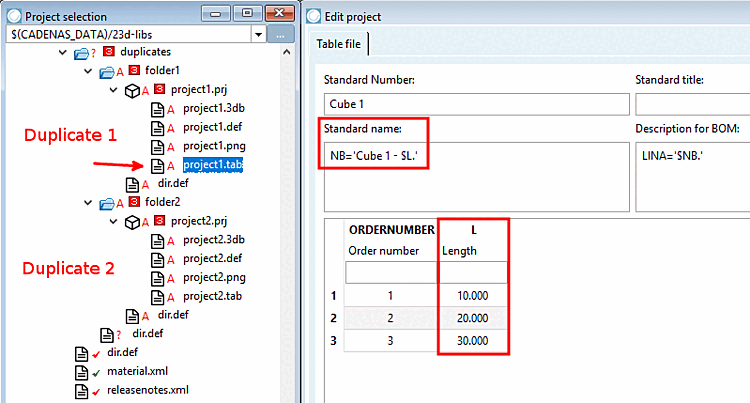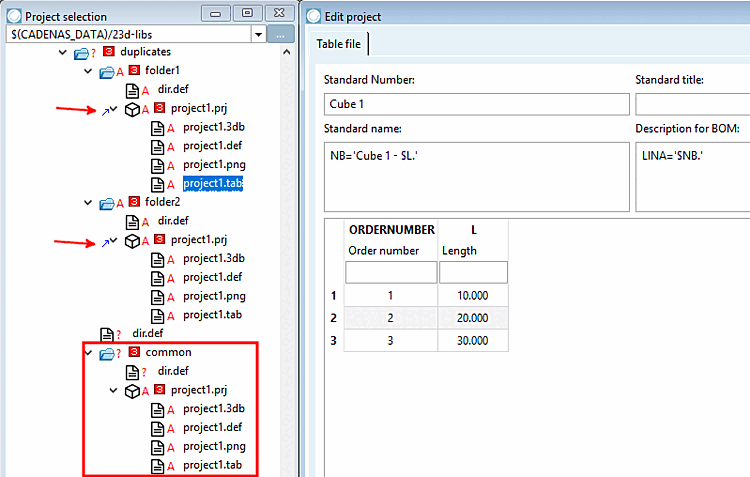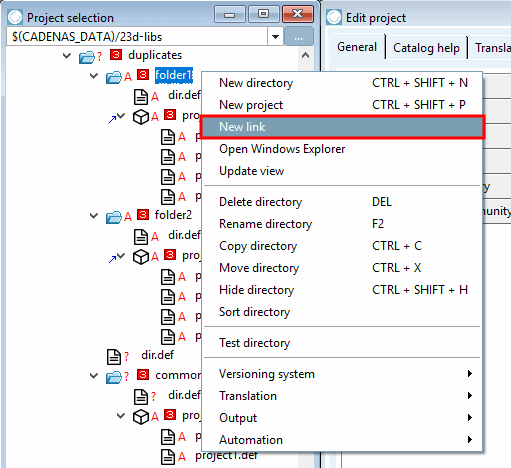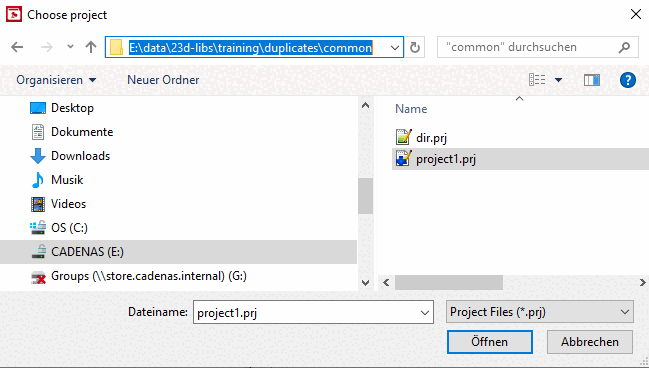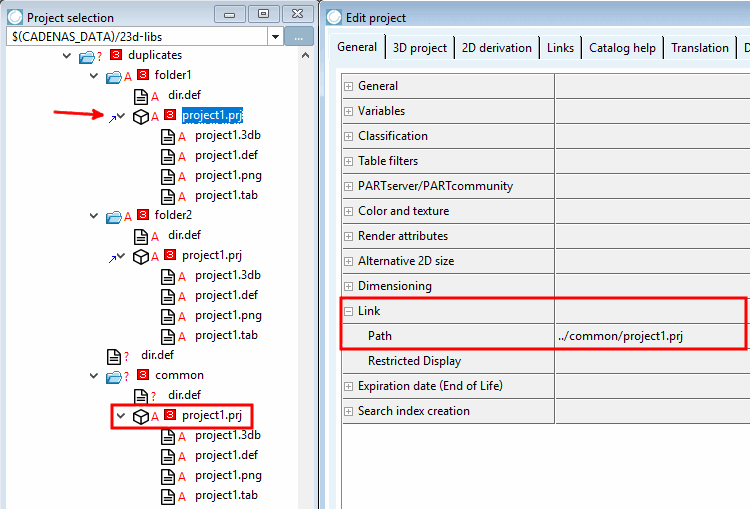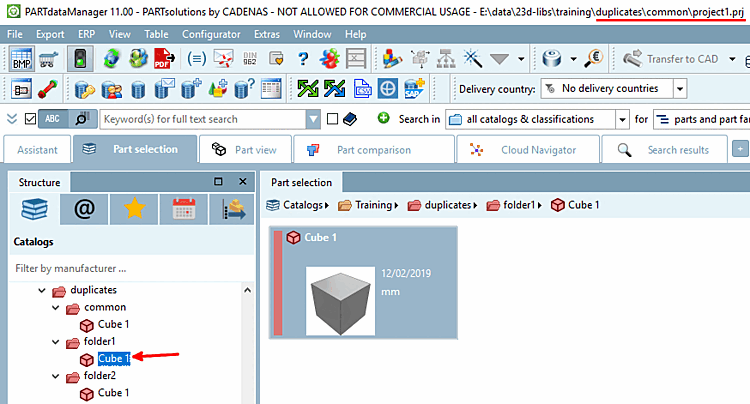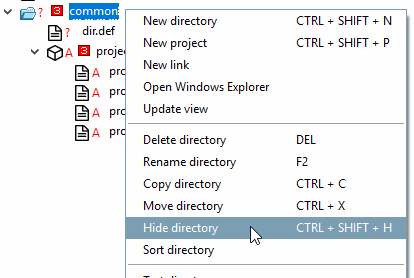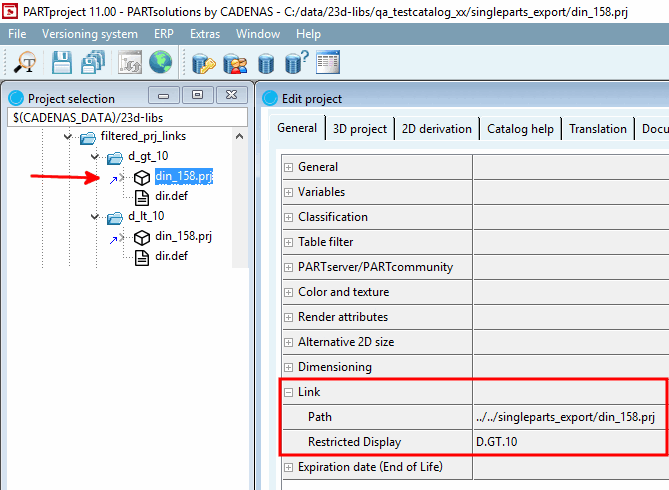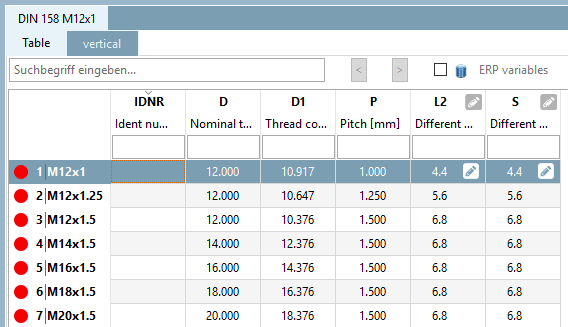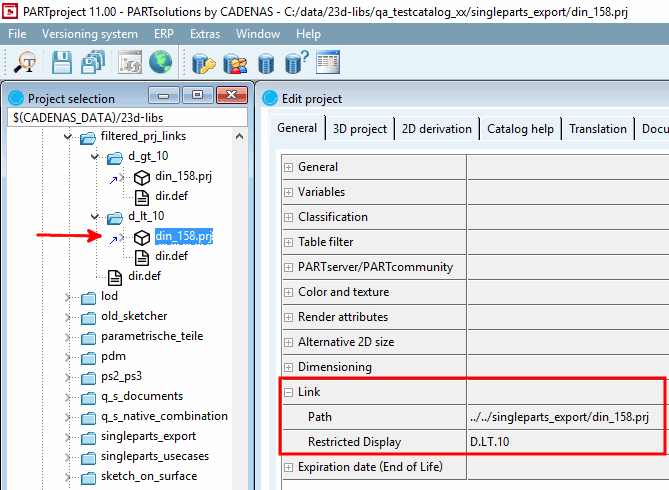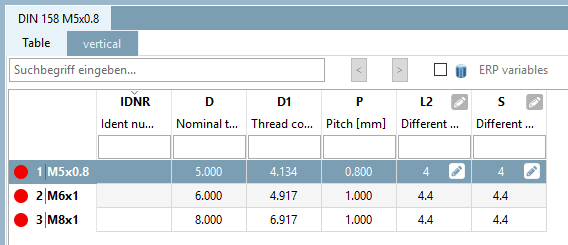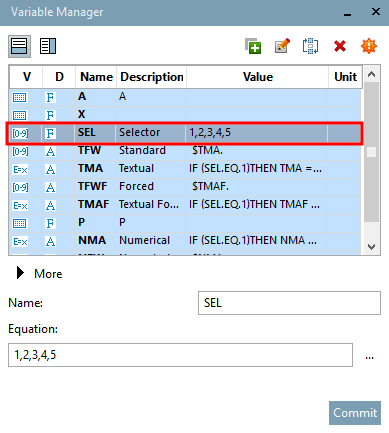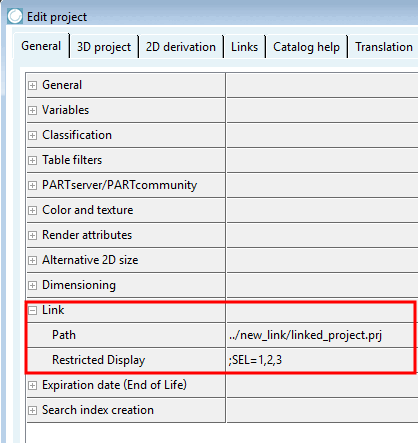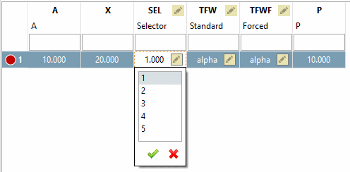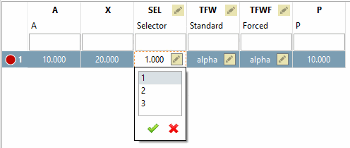Die Funktion Neuer Link [New link] ist in erster Linie für Teile gedacht, die in verschiedenen Verzeichnissen immer wieder vorkommen. (Dies können Zubehörteile sein, müssen aber nicht.)
Es empfiehlt sich also, einen zentralen Sammelordner (oder auch mehrere) für alle mehrfach verwendeten Teile zu erstellen. So kann die Größe des Kataloges minimiert werden und größtmögliche Übersichtlichkeit geschaffen werden.
Bei Bedarf wird dann aus beliebigen anderen Verzeichnissen auf die zentral verwalteten Teile verlinkt.
Die Funktion Neuer Link [New link] ist außerdem der beste Lösungsweg, wenn Projekte als echte physikalische Dubletten angelegt worden waren. Solche Projekte verursachen beim QA-Check [QA check] eine Fehlermeldung, da die Normbezeichnung bei unterschiedlichen Projekten nicht dieselbe sein darf. Siehe Abschnitt 6.8, „Fehlermeldungen: Problem - Lösung (PARTproject)“ -> Punkt "Im Projekt steht die selbe Normbezeichnung".
Projekt 1 mit NB='Cube 1 -
$L.'
Projekt 2 mit demselben NB
NB='Cube 1
- $L.' und denselben Tabellenwerten.
Im oben gezeigten Beispiel handelt es sich um Dubletten.
Situation nachher: Das mehrfach verwendete Projekt "project1.prj" liegt im Sammelordner "common". Linkprojekte in "folder1" und "folder2" greifen auf das zentrale "echte" Projekt zu.
Vorgehensweise zur Auflösung der Dubletten:
Legen Sie einen zentralen Ordner an (im Beispiel oben "common") und kopieren Sie Dublettenprojekte dorthin.
Klicken Sie auf einem Verzeichnis, in welchem Sie ein Linkprojekt anlegen möchten, den Kontextmenübefehl Neuer Link [New link].
-> Das Dialogfenster Projekt auswählen [Choose project] wird geöffnet.
Browsen Sie im DATA-Verzeichnis zum gewünschten Projekt und klicken Sie auf .
-> Das Linkprojekt wird angelegt und ist unter Projektauswahl [Project selection] mit einem blauen Pfeil
 gekennzeichnet. Unter Projekt bearbeiten [Edit project] -> Registerseite
Allgemein [General] -> Link ist der Pfad zum "echten" Projekt
eingetragen.
gekennzeichnet. Unter Projekt bearbeiten [Edit project] -> Registerseite
Allgemein [General] -> Link ist der Pfad zum "echten" Projekt
eingetragen.Um die angelegten Projekte im PARTdataManager testen zu können, müssen Sie den Anzeigeindex erzeugen. Selektieren Sie ein übergeordnetes Verzeichnis und klicken Sie auf den Button Index aktualisieren [Update index]
 .
.-> Sie sehen das reale Projekt unter "common" und die Linkprojekte unter "folder1" und "folder2". Den wahren Ablageort eines Projets sehen Sie in der Titelzeile ganz oben.
Das Verzeichnis "common" kann standardmäßig für die Ansicht in PARTdataManager versteckt werden (Verzeichnis verstecken [Hide directory]).
Grundsätzliche Informationen zur Normbezeichnung [Standard name] finden Sie auch unter Abschnitt 7.17.9.3, „ Richtlinie für NB-, SHORTNB-, LINA-Definition und Typ-Identifikation “.
| ||||
![[Hinweis]](https://webapi.partcommunity.com/service/help/latest/pages/de/ecatalogsolutions/doc/images/note.png) | Hinweis |
|---|---|
Sollen ganze Verzeichnisse verlinkt werden,
nehmen Sie diese Anpassung in der Datei Link=..\..\xxx\verzeichnis
| |
Wenn Sie einen Link wieder entfernen möchten, klicken Sie im Kontextmenü den Befehl Link auf Projekt löschen [Delete link to project].
Optional können Sie für Linkprojekte auch eine Tabelleneinschränkung (Zeilen) definieren. Verwenden Sie hierfür im Eingabefeld Tabelleneinschränkung [Restricted display] Fortran-Syntax (siehe Abschnitt 10.2, „Konstanten, Funktionen, Operatoren, math. Ausdrücke “).
Im PARTdataManager werden dann nur die erlaubten Tabellenzeilen angezeigt.
Optional kann an eine Zeileneinschränkung mit einer Wertebereichseinschränkung kombiniert werden.
Zeileneinschränkung ; Wertebereichseinschränkung ; Wertebereichseinschränkung
![[Hinweis]](https://webapi.partcommunity.com/service/help/latest/pages/de/ecatalogsolutions/doc/images/note.png) | Hinweis |
|---|---|
Es können optional auch mehrere Wertebereichseinschränkungen hintereinander, separiert mit Semikolon, angegeben werden. | |
Vergleichen Sie auch Links auf Teile [Links to parts] unter Abschnitt 5.9.4, „Registerseite: Ansichten “. (Namensähnlichkeit aber anderer Verwendungszweck)